Scrivener est une application d'écriture populaire pour Mac qui offre une gamme de fonctionnalités pour aider les rédacteurs à organiser et à gérer leur travail. Cependant, certains utilisateurs peuvent rencontrer des problèmes avec l'application ou simplement décider de passer à un autre outil d'écriture. Si vous en faites partie et que vous souhaitez supprimer des programmes depuis votre Mac, vous êtes au bon endroit.
Dans cet article, nous allons vous montrer deux méthodes pour désinstaller Scrivener Mac: en utilisant un programme de désinstallation professionnel et en suivant les étapes conventionnelles. À la fin de cet article, vous disposerez de toutes les informations dont vous avez besoin pour supprimer complètement Scrivener de votre Mac, y compris ses fichiers et dossiers associés.
Contenu: Partie 1. Que fait un Scrivener ?Partie 2. Désinstallez Scrivener sur Mac à l'aide d'un programme de désinstallation professionnelPartie 3. Option conventionnelle pour désinstaller Scrivener sur MacPartie 4. Conclusion
Partie 1. Que fait un Scrivener ?
Scribe est une application d'écriture conçue pour aider les écrivains à gérer et à organiser leurs projets d'écriture. L'application fournit une gamme d'outils et de fonctionnalités pour aider les rédacteurs à planifier, rédiger et réviser leur travail. Avec Scrivener, les rédacteurs peuvent diviser leurs projets d'écriture en sections plus petites et gérables, telles que des chapitres, des scènes ou des idées.
Scrivener permet aux écrivains de créer des notes et des documents de recherche liés à leurs projets d'écriture, ce qui facilite leur référencement et leur intégration dans leur travail. L'application fournit également des modèles personnalisables pour divers formats d'écriture, tels que des romans, des scénarios et des articles académiques.
L'une des fonctionnalités les plus populaires de Scrivener est sa capacité à permettre aux rédacteurs de travailler sur plusieurs sections d'un projet en même temps, sans avoir à basculer entre différents documents ou applications. Cela peut être particulièrement utile pour les rédacteurs qui doivent suivre simultanément différentes parties d’un projet.
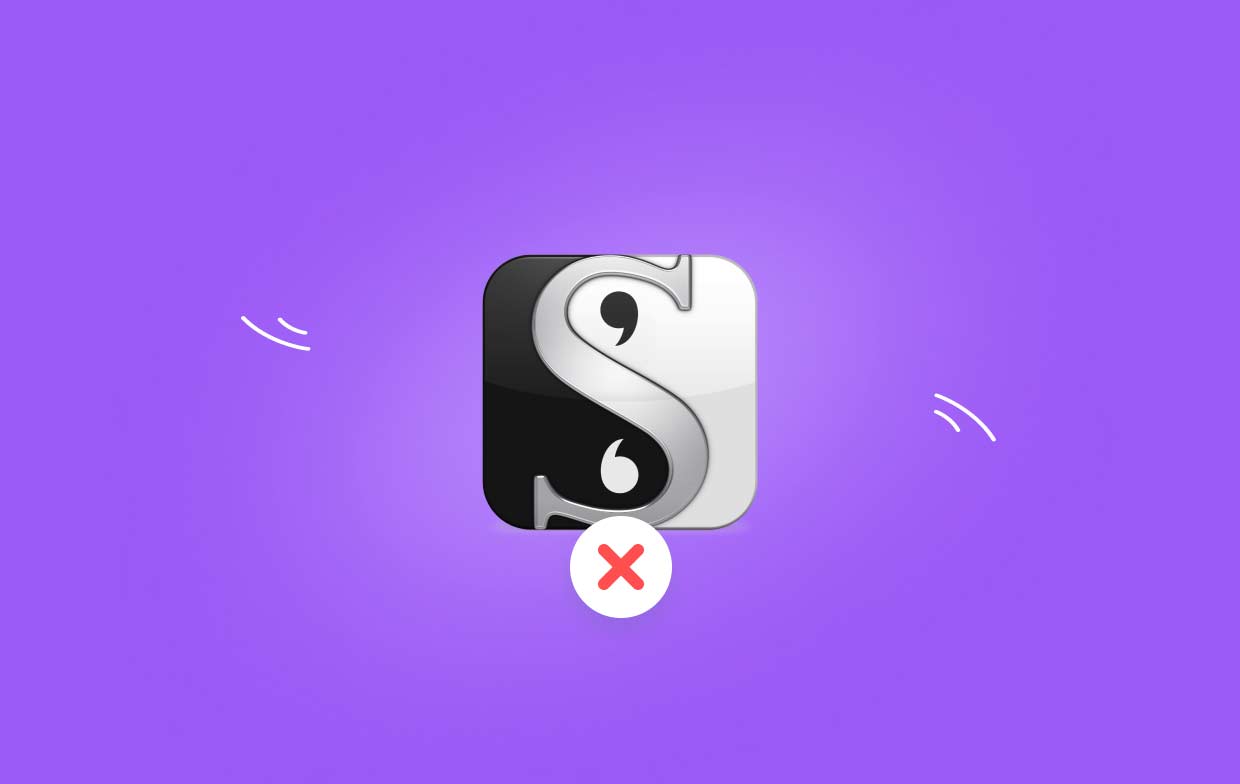
Cependant, il peut arriver que vous deviez désinstaller Scrivener sur Mac. Cela peut être dû à diverses raisons, telles que la mise à niveau vers un autre outil d'écriture ou la rencontre de problèmes avec les performances de l'application.
Il peut y avoir plusieurs raisons pour lesquelles quelqu'un souhaite supprimer Scrivener de son Mac. Une des raisons pourrait être qu’ils ont trouvé un outil d’écriture différent qui répond mieux à leurs besoins. Une autre raison pourrait être qu’ils n’ont plus besoin de l’application pour leurs projets d’écriture. De plus, certains utilisateurs souhaiteront peut-être libérer de l'espace sur le disque dur de leur Mac en supprimant les applications inutilisées.
Cependant, il suffit de supprimer l'application de le dossier Applications peut-être pas suffisant pour supprimer complètement Scrivener de votre Mac. L'application crée divers fichiers et dossiers sur votre Mac lors de l'installation, qui peuvent rester sur votre système même après avoir supprimé l'application elle-même. Ces fichiers résiduels peuvent occuper un espace de stockage précieux et potentiellement causer des problèmes avec d'autres applications sur votre Mac.
Les problèmes les plus courants que les utilisateurs peuvent rencontrer lors du processus de suppression de l'application incluent une désinstallation incomplète, des fichiers et dossiers restants et des conflits potentiels avec d'autres applications. Pour éviter ces problèmes et garantir une désinstallation propre de Scrivener, il est recommandé d'utiliser un programme de désinstallation professionnel ou de suivre les étapes de désinstallation conventionnelles fournies par le développeur de l'application.
Partie 2. Désinstallez Scrivener sur Mac à l'aide d'un programme de désinstallation professionnel
Si vous souhaitez garantir une désinstallation complète et complète de Scrivener sur votre Mac, à l'aide d'un programme de désinstallation professionnel comme iMyMac PowerMyMac peut être une excellente option. Ce logiciel est conçu pour supprimer non seulement l'application, mais également tous ses fichiers et dossiers associés, garantissant ainsi qu'aucun fichier restant n'occupe un espace précieux sur le disque dur de votre Mac.
Pour désinstaller Scrivener sur Mac à l'aide de PowerMyMac, suivez ces étapes simples :
- Téléchargez et installez PowerMyMac sur votre Mac.
- Lancez l'application et sélectionnez le "App Uninstaller" dans le menu de gauche. Cliquez sur l'icône SCAN .
- Localisez Scrivener dans la liste des applications installées et sélectionnez-le.
- Sélectionnez tous les fichiers et dossiers liés à Scrivener et cliquez sur le bouton "NETTOYER" bouton.

PowerMyMac est un outil utilitaire puissant et polyvalent qui offre une gamme de fonctionnalités au-delà de sa fonction de désinstallation d'applications. En plus de désinstaller Scrivener sur Mac, il peut vous aider à optimiser les performances de votre Mac en nettoyant les fichiers inutiles, en supprimant les doublons inutiles et en libérant de l'espace disque. Il propose également divers outils pour la maintenance du système, notamment un nettoyeur de mémoire, un optimiseur de démarrage et une boîte à outils pour gérer les extensions et les plugins.
En plus de ses fonctionnalités puissantes, PowerMyMac est également très convivial et facile à utiliser, ce qui en fait un excellent choix pour les utilisateurs novices et avancés. L'application présente une interface claire et intuitive, avec des instructions étape par étape et des conseils utiles pour vous guider à travers les différentes fonctions.
Partie 3. Option conventionnelle pour désinstaller Scrivener sur Mac
Si vous préférez une méthode plus conventionnelle pour désinstaller Scrivener sur votre Mac, vous pouvez suivre les étapes fournies par le développeur de l'application. Voici un guide étape par étape sur la façon de supprimer Scrivener ou vous pouvez supprimer le bureau en utilisant cette méthode :
- quitter Scrivener et toute autre application associée susceptible d'être en cours d'exécution.
- Ouvrez le dossier Applications et localisez l'icône de l'application Scrivener.
- Faites glisser l'icône de l'application Scrivener vers l'icône de la corbeille sur votre dock ou cliquez avec le bouton droit et sélectionnez «Placer dans la Corbeille ».
- Ensuite, vous devrez supprimer tous les fichiers et dossiers restants liés à Scrivener. Pour ce faire, ouvrez Finder et cliquez sur le "Go» dans la barre de menu supérieure.
- Dans le menu déroulant, sélectionnez "Aller au dossier" et entrez le chemin suivant :
/Library/Application Support/ - Localisez le "Scribe" et déplacez-le vers la corbeille.
- Répétez l'étape 5 et accédez au dossier suivant :
/Users/YourUserName/Library/Application Support/ - Localisez le dossier « Scrivener » ici et déplacez-le vers la corbeille.
- Vider la poubelle pour supprimer définitivement tous les fichiers et dossiers liés à Scrivener.

En suivant ces étapes, vous devriez pouvoir désinstaller avec succès Scrivener de votre Mac. Cependant, il convient de noter que cette méthode peut ne pas supprimer tous les fichiers et dossiers résiduels associés à l'application, ce qui pourrait causer des problèmes à l'avenir. Par conséquent, si vous souhaitez garantir une désinstallation complète et complète de Scrivener, il est recommandé d'utiliser un programme de désinstallation professionnel tel que PowerMyMac (comme indiqué dans la partie 2).
Partie 4. Conclusion
En conclusion, que vous rencontriez des problèmes avec Scrivener ou que vous souhaitiez simplement désinstaller Scrivener sur Mac pour d'autres raisons, quelques options s'offrent à vous. Bien que la méthode conventionnelle consistant à faire glisser l'application vers la corbeille et à supprimer manuellement les fichiers associés puisse fonctionner, elle peut laisser des fichiers et des dossiers résiduels qui pourraient causer des problèmes à long terme.
L'utilisation d'un programme de désinstallation professionnel comme PowerMyMac est une option plus efficace et fiable qui garantit une suppression complète et complète de l'application et de tous ses fichiers associés. Avec son interface conviviale et ses fonctionnalités puissantes, PowerMyMac est un excellent choix pour tous ceux qui cherchent à optimiser les performances de leur Mac et à assurer le bon fonctionnement de leur système.
Dans tous les cas, que vous choisissiez d'utiliser un programme de désinstallation professionnel ou la méthode conventionnelle, c'est toujours une bonne idée de vous assurer d'avoir une sauvegarde de vos fichiers et données importants avant d'apporter des modifications à votre système. Avec un peu de précaution et les bons outils, vous pouvez garantir le bon fonctionnement de votre Mac et le débarrasser des applications indésirables comme Scrivener.



